농협 모바일 금융인증서와 OTP 발급 방법
요즘 금융 거래는 온라인으로 이루어지는 일이 많아졌죠? 홈택스나 정부24 같은 공공기관 사이트를 이용하거나, 은행 업무를 볼 때 더욱 안전하게 내 정보를 보호하려면 금융인증서가 필요합니다.
금융인증서는 단순한 비밀번호보다 한 단계 더 안전하게 본인을 확인하는 방법입니다. 마치 온라인 세상의 주민등록증과 같은 역할을 하죠. 덕분에 전자 서명으로 중요한 문서에 쉽게 서명하거나, 간편하게 송금하는 등 다양한 금융 서비스를 이용할 수 있습니다.

농협 모바일 금융인증서는 NH뱅킹 앱에서 간편하게 발급받을 수 있습니다. 발급 받기 전 당연히 농협 계좌를 만들고 가입해야 합니다. 그리고 앱에서 모바일 OTP를 발급받고, 몇 가지 간단한 절차만 거치면 바로 사용할 수 있습니다.
농협 모바일 금융인증서 발급 절차
- 고객정보 확인
- 약관 동의
- 계좌정보 확인
- 휴대폰 인증
- 모바일 OTP 번호 입력
- 재발급 위한 추가정보 확인
1. NH뱅킹 앱 실행 후, '인증/보안' 탭을 클릭합니다.

2. 'NH모바일인증서 > 인증서 발급/재발급' 탭을 클릭한 후, '발급/재발급' 버튼을 클릭합니다.

3. 금융인증서 발급을 이용자ID, 주민등록번호를 작성한 후 다음을 선택합니다.

4. 이용약관에 동의한 후 '다음' 버튼을 클릭합니다.

프리랜서도 퇴직금 받을 수 있을까?
프리랜서도 퇴직금을 받을 수 있을까? 퇴직금 수령 요건을 입증하는 방법을 자세히 소개하겠습니다.프리랜서도 퇴직금 받을 수 있을까요?최근, 프리랜서로 일하는 사람들이 급증하며 2022년 기
write-keyboard.tistory.com
5. 본인 인증을 위해 계좌 번호와 비밀번호 작성 후 '계좌검증'을 클릭 후 '다음'을 선택합니다.

6. 다음 단계는 휴대폰 인증입니다. 인증번호를 요청하고 도착한 인증번호를 입력한 후 확인을 클릭합니다.
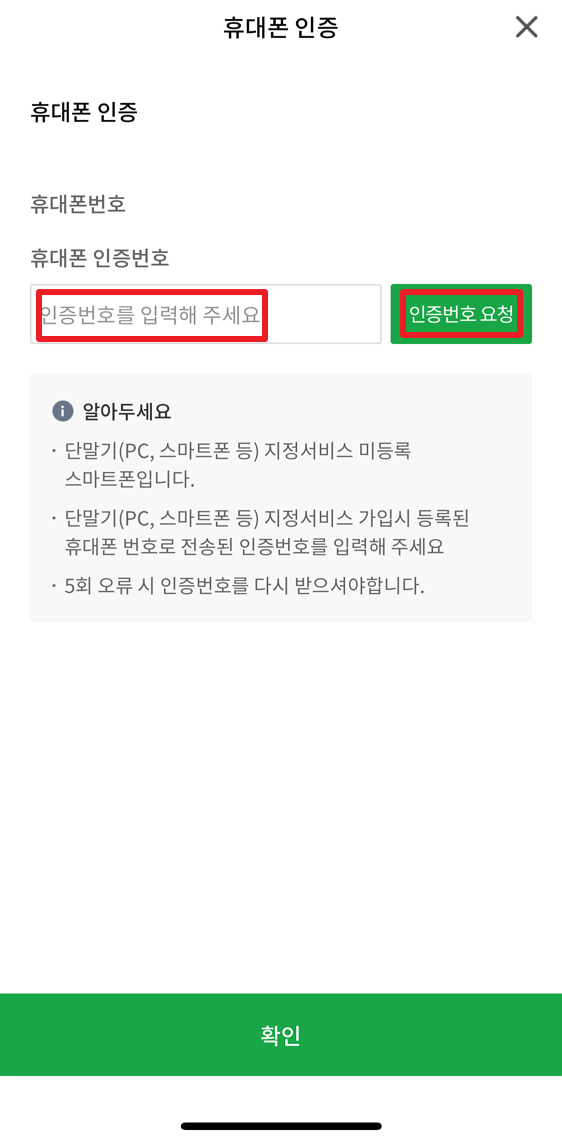
7. 모바일 OTP 번호 입력(모바일 OTP가 없다면, 아래 소개한 절차에 따라 모바일 OTP를 발급받습니다.)
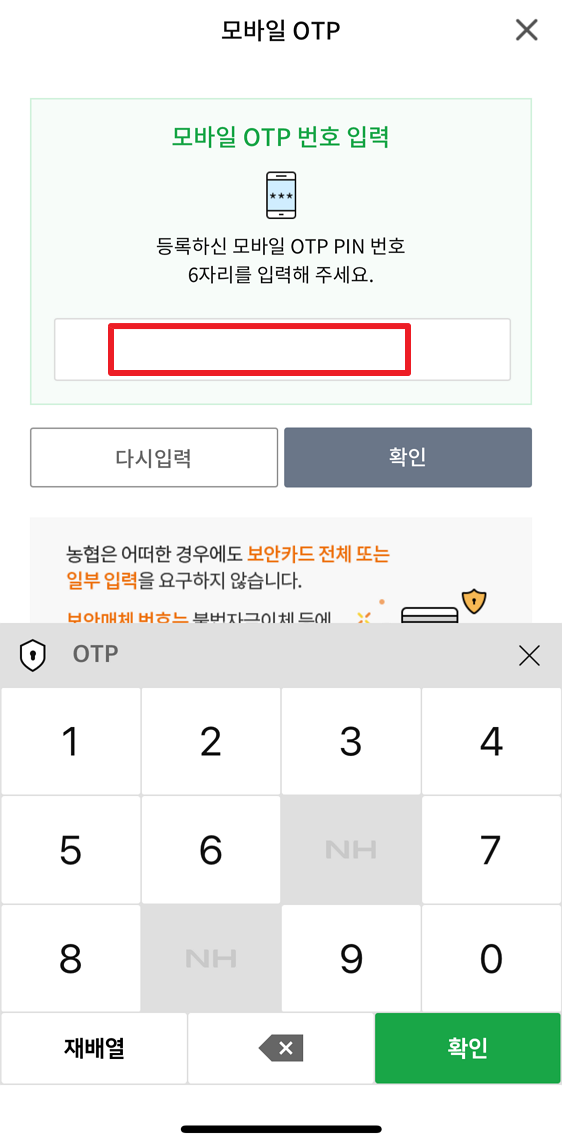
8. 금융인증서 (재)발급을 위해 성명, 이메일, 연락처를 입력해 추가정보를 인증합니다.

9. 금융인증서비스를 위해 이름, 휴대폰번호, 생년월일 입력
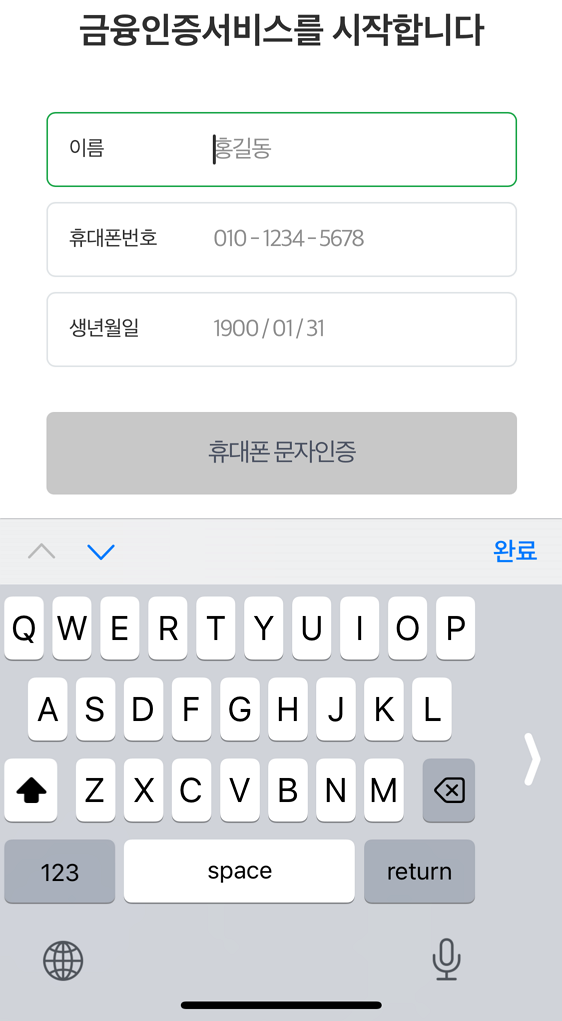
10. 금융인증서비스 가입정보 확인 후 확인 클릭
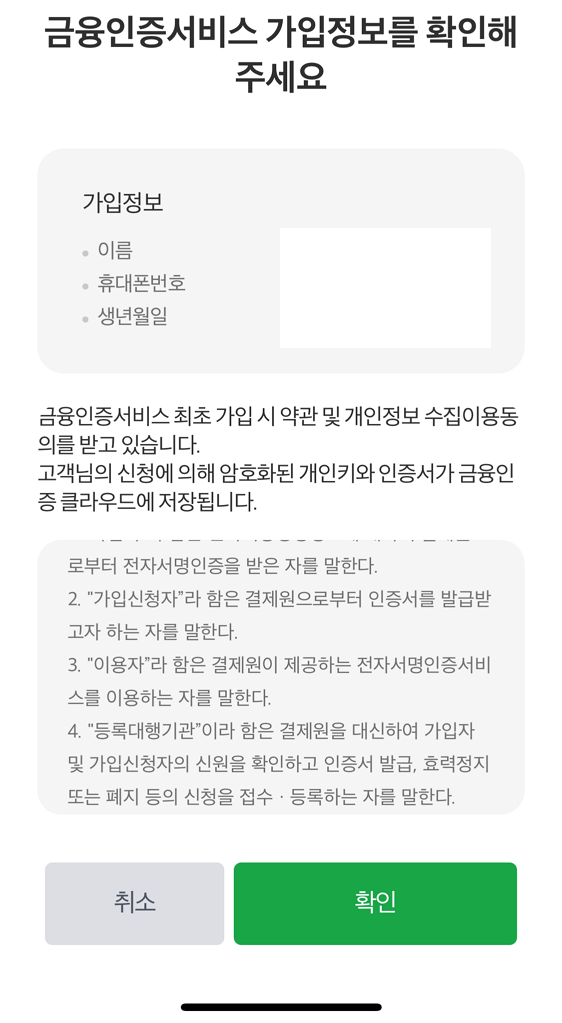
헷갈리는 휴일근로와 휴일대체, 이것만 알면 끝!
휴일근로와 휴일대체의 차이점과 수당 계산법을 알아보세요. 근로자의 권리와 사업주의 의무를 이해하고, 정당한 대가를 받으세요.헷갈리는 휴일근로와 휴일대체, 이것만 알면 끝!직장인이라
write-keyboard.tistory.com
11. 금융인증서비스 인증 확인코드 2자리 수신 후 두자리 숫자를 문자로 답장(송신 할 메시지가 따로 옴)
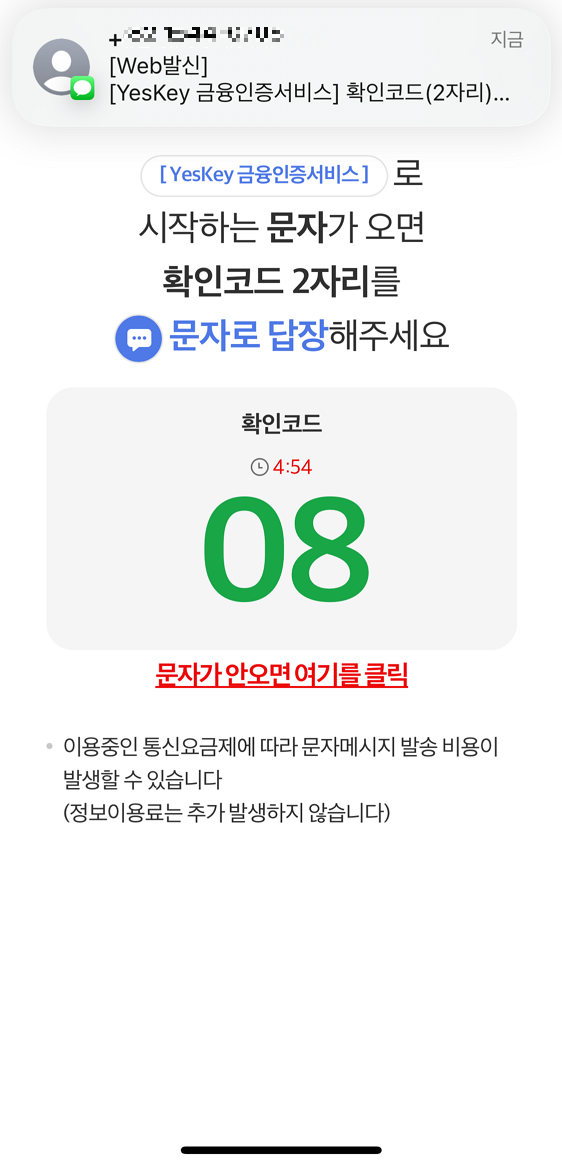
12. 금융인증서 발급 메시지
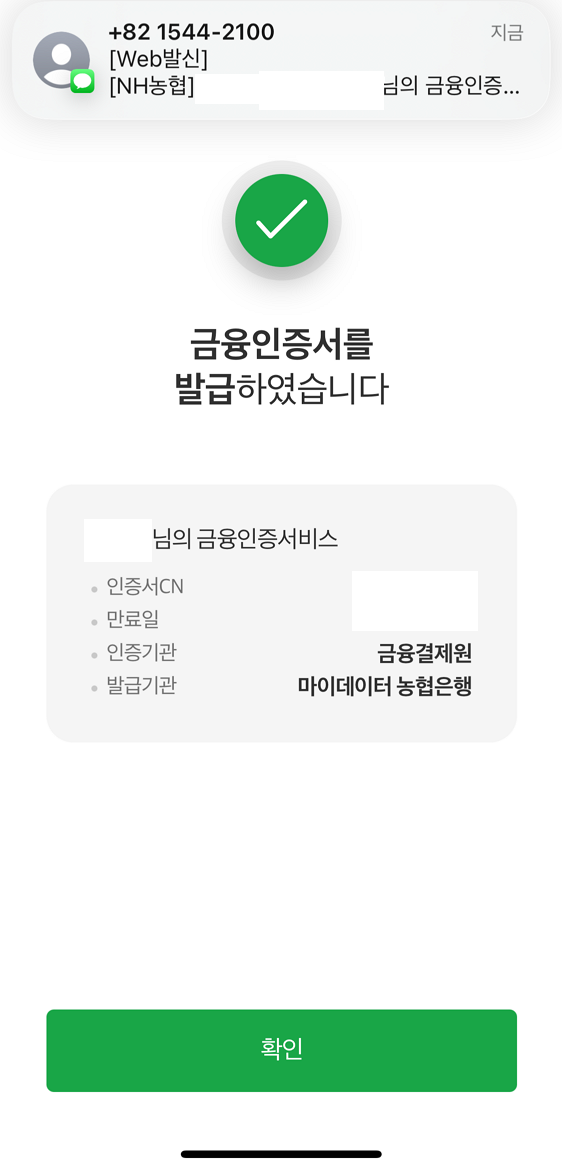
모바일 OTP 발급 절차
- 모바일 OTP 발급 탭
- 발급 재발급 발급방법 선택
- 정보입력
- 인증방법 선택
- 인증코드 발송
- USIM 본인인증
- 비대면 실명인증
- 본인계좌확인
- 비밀번호 및 이체한도 설정
- 모바일 OTP 발급 완료
1. 'NH뱅킹' 앱에서 인증/보안 탭에서 모바일 OTP 발급/재발급을 클릭합니다.
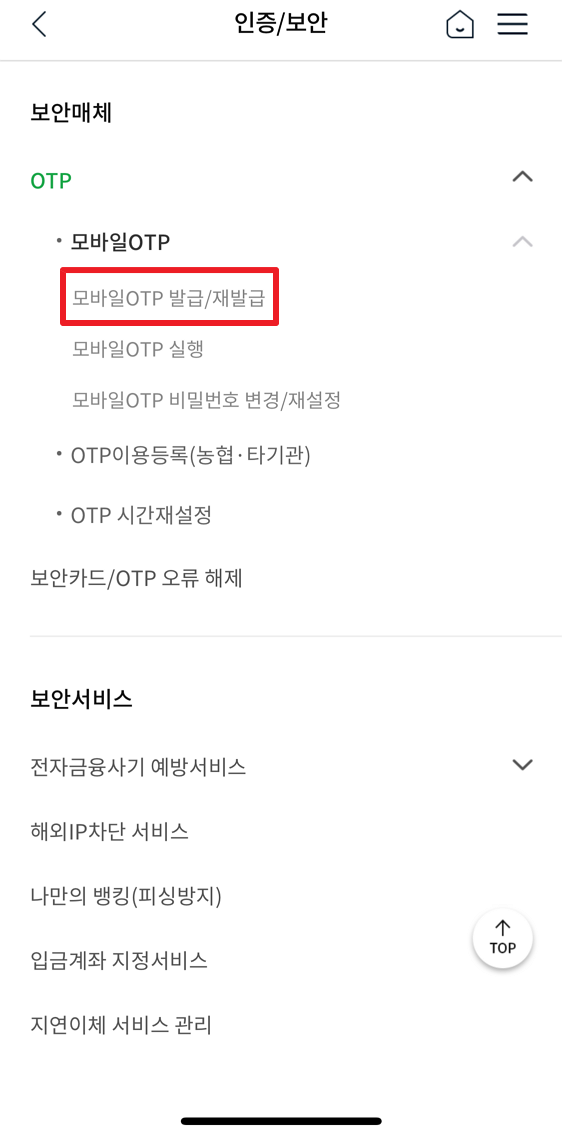
2. 모바일 OTP 발급 진행 절차와 발급 대상, 기타 유의사항 등 확인하고 발급하기를 클릭
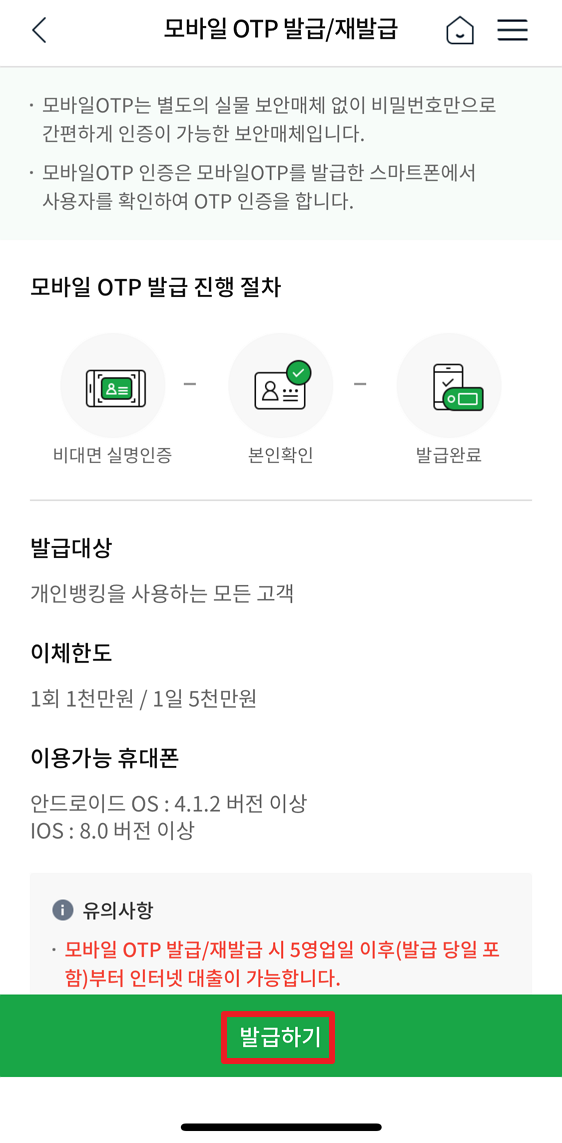
3. 발급하기를 클릭하면 비대면 발급과 영업점 창구 발급, 두가지 발급 방법 선택이 나옵니다. 비대면 발급방법을 선택하겠습니다.
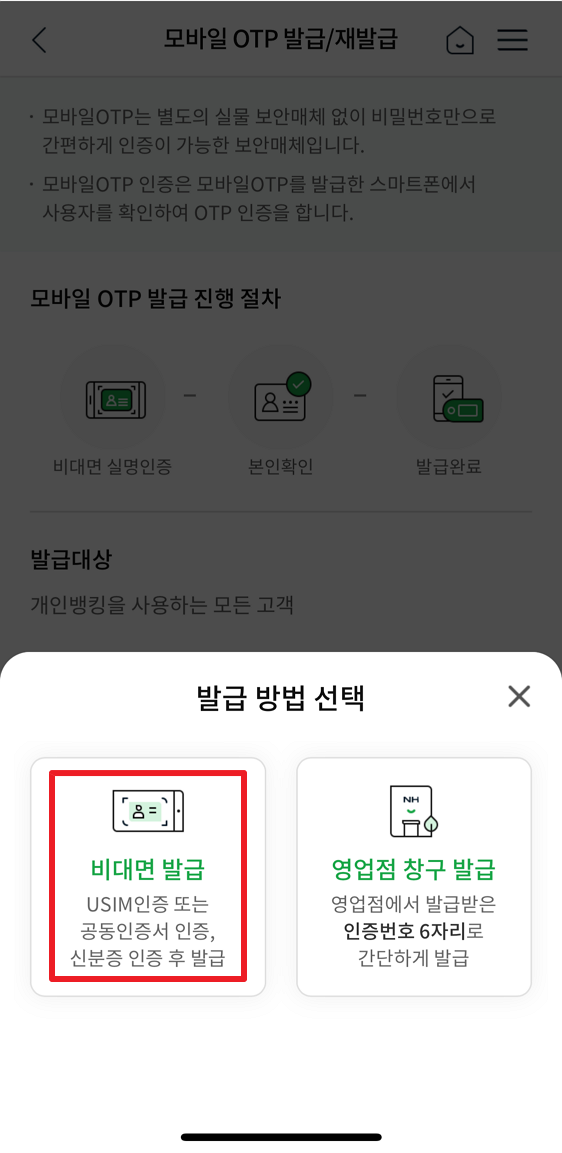
4. USIM 인증 또는 공동인증서 중 원하는 인증 방법을 선택합니다. 저는 USIM 본인인증 방법을 선택하겠습니다.
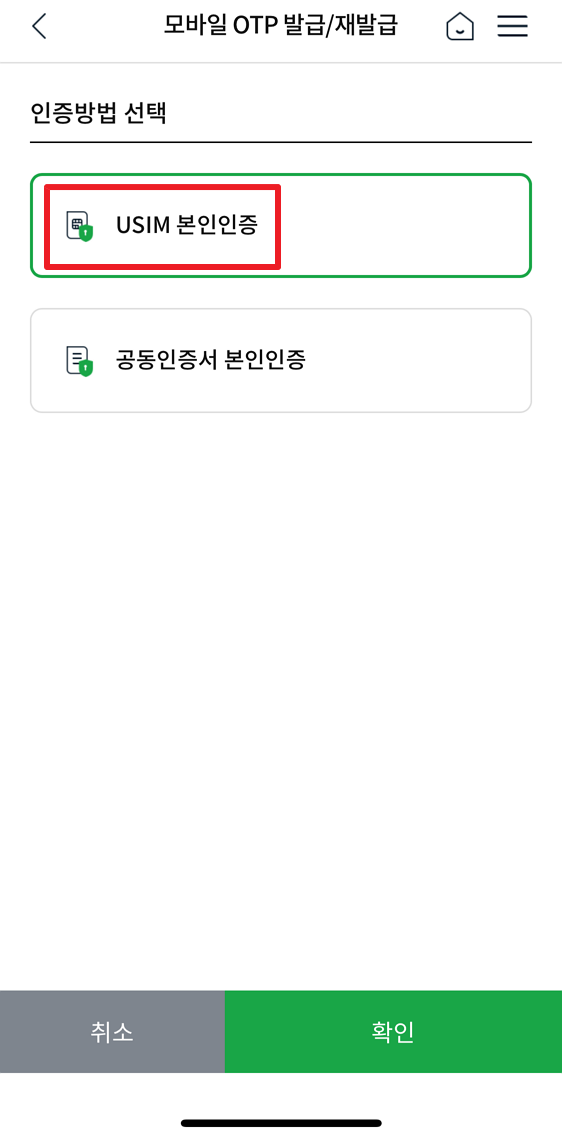
신용카드 마일리지와 포인트, 현명하게 사용하는 법!
나에게 딱 맞는 카드를 찾아 항공권, 호텔 예약 등 다양한 혜택을 누리고 싶다면?쌓아둔 마일리지와 포인트를 어떻게 활용해야 할지 고민이라면 이 글을 주목하세요! 신용카드 마일리지와 포인
write-keyboard.tistory.com
5. 서비스 이용을 위해 단말을 등록해야 하기 때문에 '등록'을 클릭합니다.
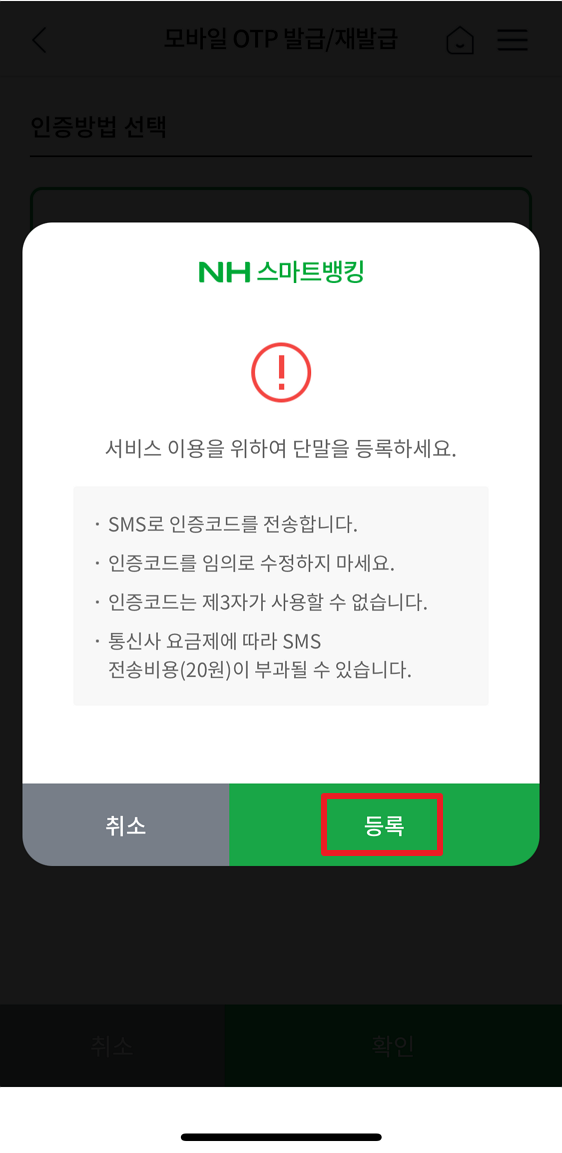
6. 수신한 SMS 인증코드를 다시 송신합니다.
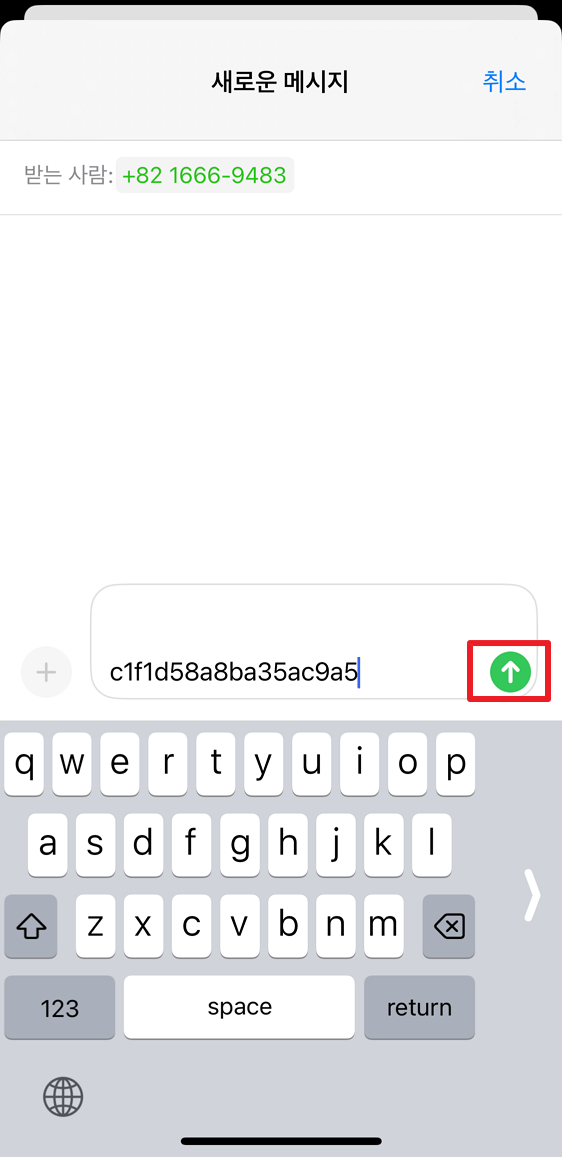
7. 단말등록을 했으니, USIM 본인인증을 위해 통신사 선택하고 휴대폰번호 작성 후 '전체 동의'를 클릭합니다. 그리고 '확인'을 선택합니다.
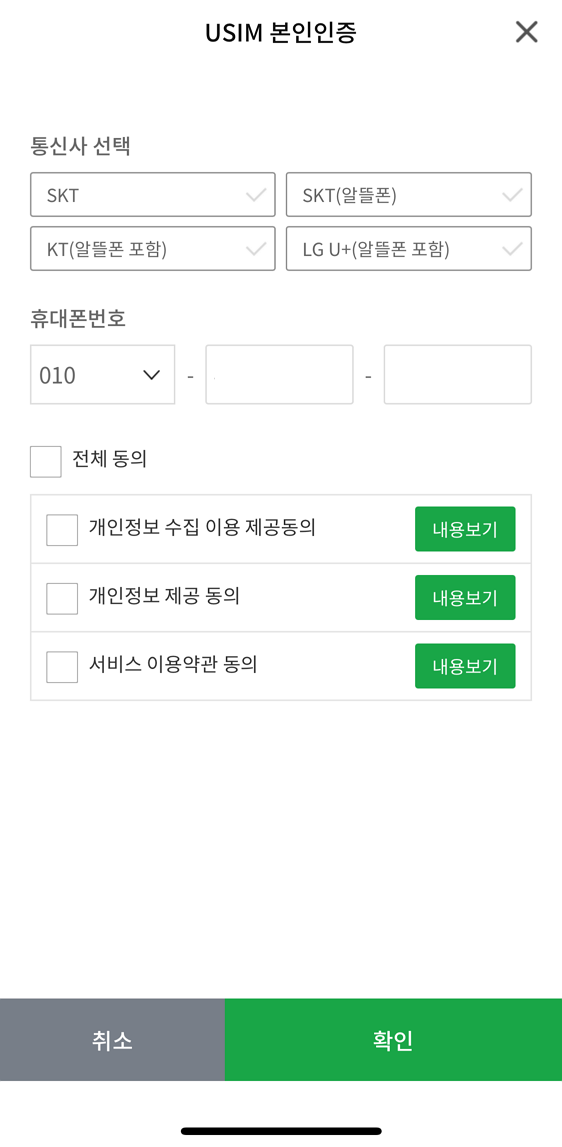
8. 이제 비대면 실명인증을 위해 본인명의 주민등록증 또는 운전면허증을 준비합니다.
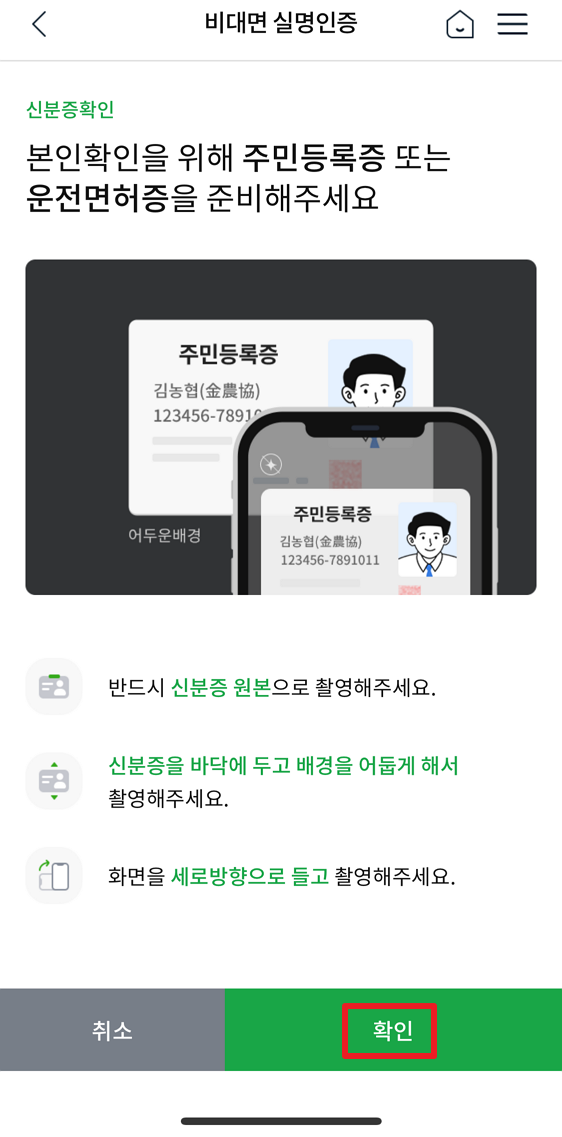
9.신분증을 인증했으면, 본인 계좌확인을 위해 계좌번호와 비밀번호를 작성 후 '확인'을 누릅니다.
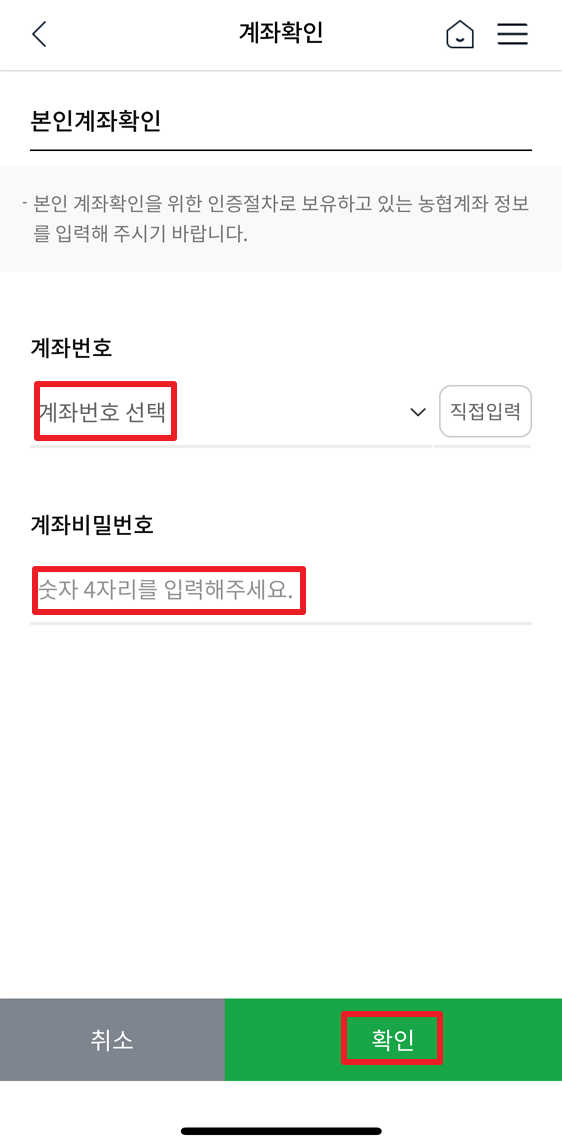
10. 모바일 OTP 6자리 비밀번호와 이체 한도를 설정합니다.
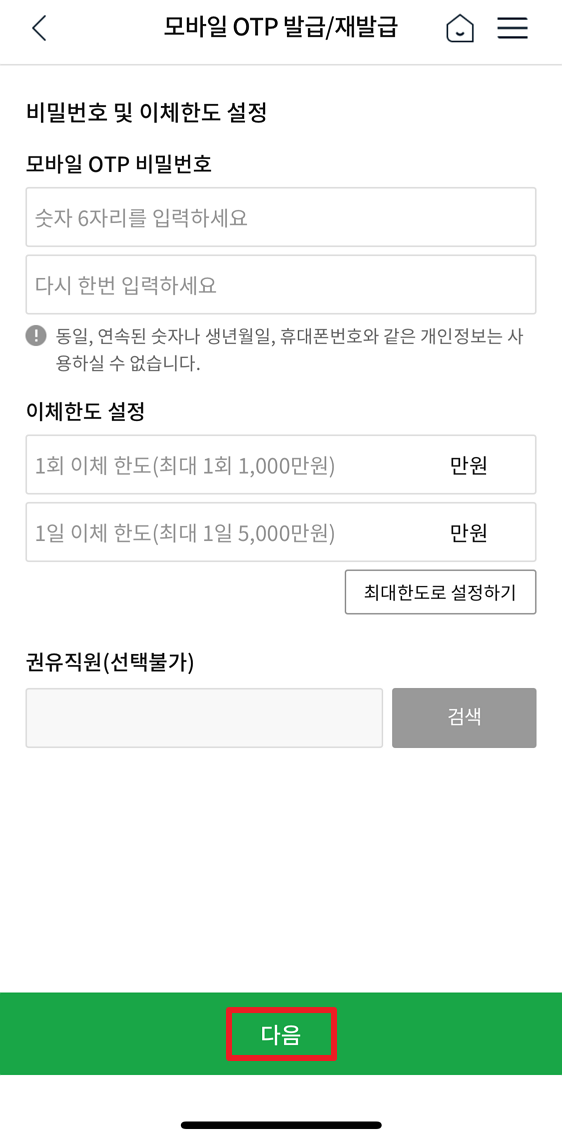
11. 모바일 OTP 발급이 완료됩니다.
농협 모바일 금융인증서와 OTP를 발급받는 방법을 최대한 자세히 설명했습니다. 순차적으로 따라하면 전혀 어렵지 않습니다. 이제 금융 거래를 시작하기 전에 인증서를 발급받고, 보안을 한층 강화하세요.
가죽소파 구매 가이드: 가죽 종류, 관리, 사이즈까지
가죽소파 구매, 이것만 알면 호갱 탈출! 면피, 내피 가죽 종류부터 사이즈, 관리법, 내 방에 어울리는 소파 구매법까지 완벽 정리. 지금 바로 나에게 딱 맞는 가죽 소파를 찾아보세요!천연 가죽 vs
write-keyboard.tistory.com